当前位置:首页 > 大白菜资讯 > 教你如何添加设置windows7快速启动栏
教你如何添加设置windows7快速启动栏
最近有位朋友在使用Windows 7系统的时候,突然发现桌面的快速启动栏不见了,不知道怎么一回事。对于我们的操作来说,桌面快速启动栏使用确实很方便,如果不见了就比较麻烦。如果你也遇到了同样的情况,不用担心,下面就教你如何添加设置windows7快速启动栏!
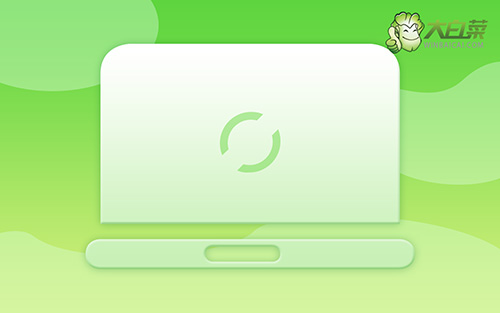
教你如何添加windows7快速启动栏
1、 首先,我们进入桌面,右键任务栏,依次点击“工具栏--新建工具栏”
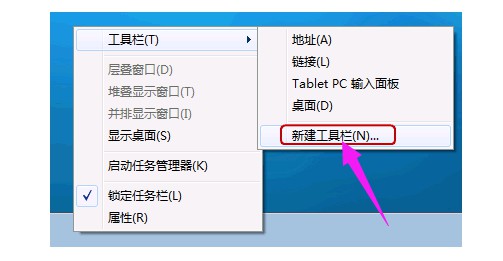
2、 弹出选择文件夹页面后,如图所示,在“文件夹”处输入一下路径后,点击“选择文件夹”,任务栏就会添加一个快速启动栏了
【%userprofile%\AppData\Roaming\Microsoft\Internet Explorer\Quick Launch】
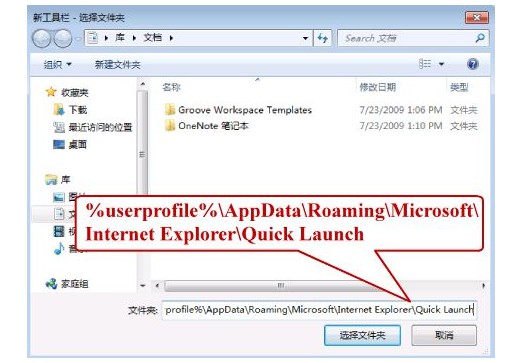
教你如何设置windows7快速启动栏
1、 我们添加快速启动栏之后,就可以进一步进行设置,右键任务栏空白,如图所示,取消勾选“锁定任务栏”进行解锁
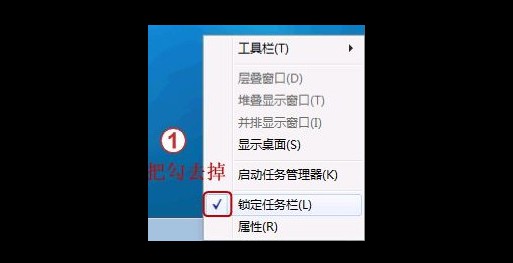
2、 然后,右键刚刚添加的快速启动栏,如图所示,取消勾选“显示文本”、“显示标题”
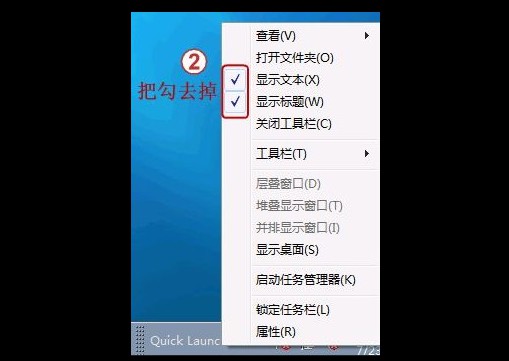
3、 以上操作完毕止,我们就可以对快速启动栏进行拖动,扩大显示范围,就可以让桌面恢复原来的快速启动栏了

4、 如果有需要的话,你还可以将原来任务栏上的程序解锁,重新设置到快速启动栏也是可以的
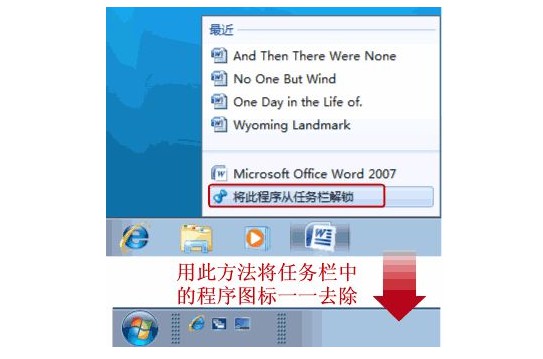
5、 另外,你还可以右键任务栏空白处,进行属性页面,勾选“使用小图标”,点击“确定”

6、 最后,我们右键任务栏空白处,选择锁定任务栏,就可以得到如图所示的Windows 7快速启动栏的效果了
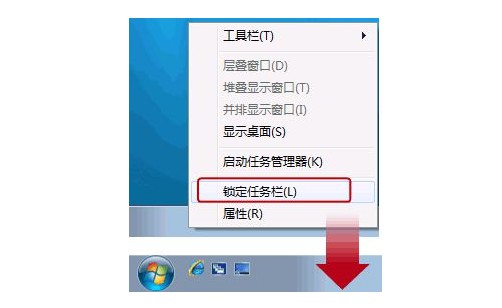

以上就是本次教你如何添加设置windows7快速启动栏的全部操作了,你学会了吗?如果你在使用Windows 7的过程中,也出现了快读启动栏不见了的情况,不知道怎么去添加解决,可以参考这篇文章进行操作。

